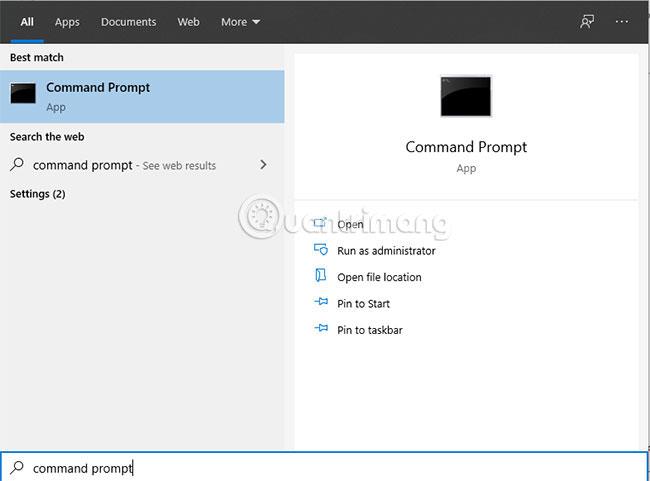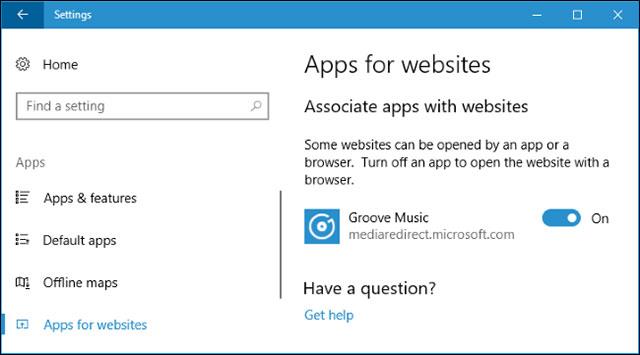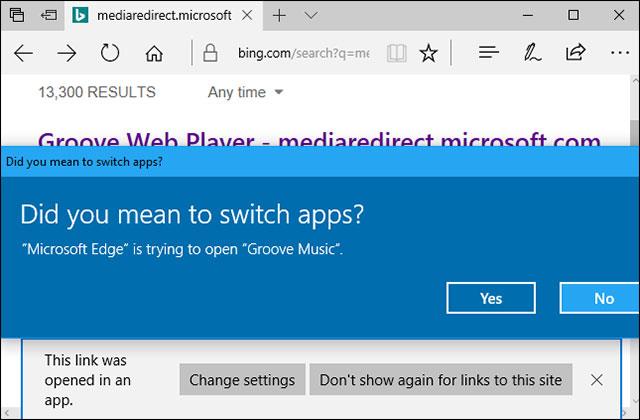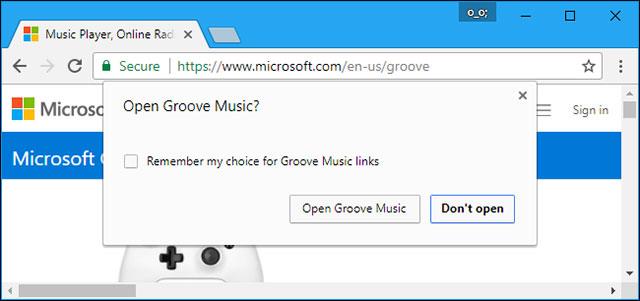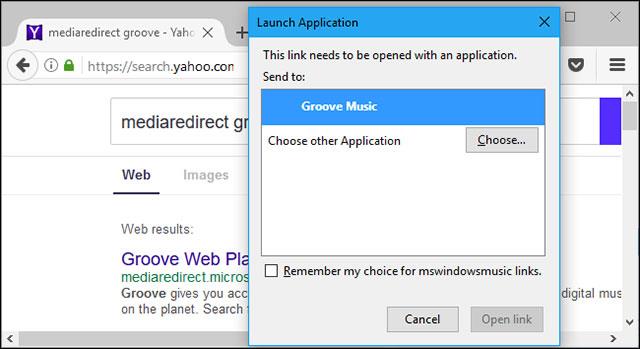Na primjer, kada pregledavate stranicu Groove Music na Edgeu, Chromeu ili bilo kojem pregledniku, aplikacija Groove Music može se pojaviti i od tamo preuzeti kontrolu.
Kako konfigurirati aplikacije za web stranice
Da biste vidjeli koje su aplikacije instalirane za značajku Aplikacije za web stranice, idite na Postavke > Aplikacije > Aplikacije za web stranice. Vidjet ćete popis aplikacija i povezanih web adresa. Ako je aplikacija odabrana Uključeno , to znači da je povezana s web mjestom i da će preuzeti kada pristupite tom web mjestu. Ako je Isključeno, to znači da se aplikacija neće otvoriti automatski.
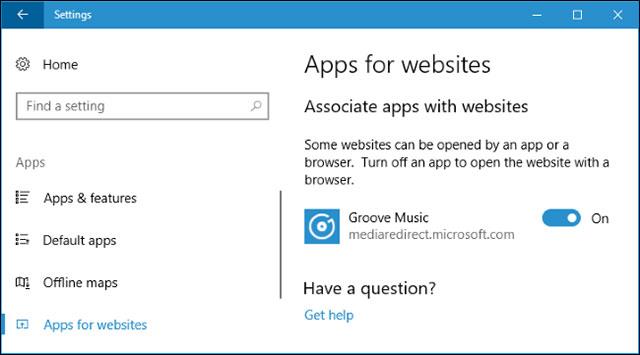
Uključite ili isključite značajke za aplikacije u Apps for Websites
Kako funkcionira aplikacija za web stranice
Pod pretpostavkom da ste instalirali i omogućili Groove Music, shvatit ćete kako radi kada posjetite web stranicu na mediaredirect.microsoft.com. Sva web mjesta glazbenih albuma Groove Music nalaze se na toj domeni. U pregledniku Edge bit ćete upitani " Jeste li mislili promijeniti aplikaciju ?" (Želite li promijeniti aplikaciju?) i dobiva obavijest da preglednik otvara aplikaciju. Zatim ćete biti preusmjereni na stranicu sa sažetkom u aplikaciji. Uz Groove Music, to će biti stranica albuma na koju kliknete, u aplikaciji, a ne u pregledniku.
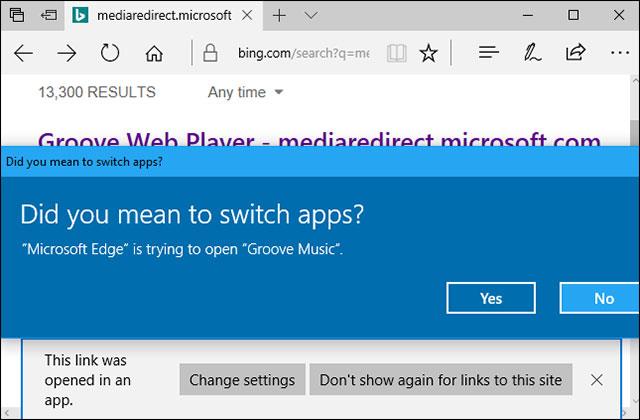
Najava prelaska na Groove Music on Edge
Ova značajka radi i na drugim preglednicima, ne samo na Edgeu. Chrome će vas pitati želite li otvoriti Groove Music, a Firefox će također prikazati dijaloški okvir Pokretanje aplikacije za otvaranje Groove Music.
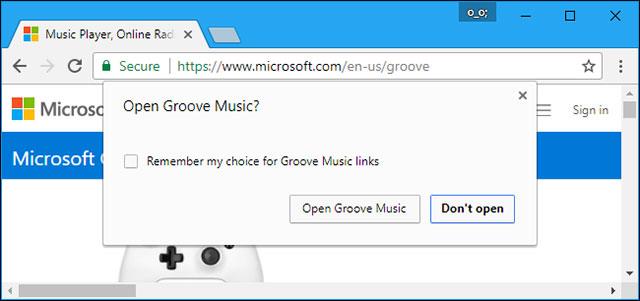
Dijaloški okvir za otvaranje Chromeove aplikacije
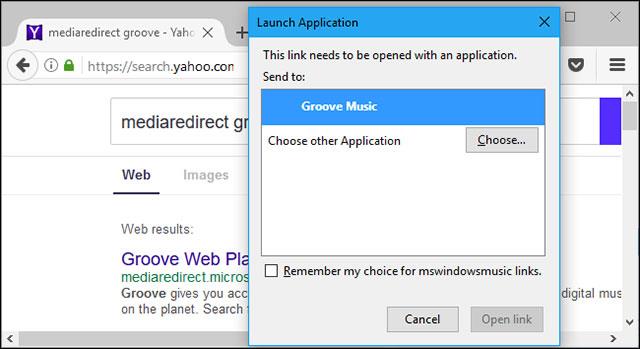
Firefoxov dijaloški okvir za pokretanje aplikacije
Korisna značajka, ali samo ako podržava više aplikacija
Ova se značajka pokazala vrlo korisnom jer na vrlo praktičan način kombinira aplikaciju i web stranicu. Možete pretraživati filmove na Netflixovoj web stranici, a zatim ih kliknuti i gledati pomoću aplikacije Netflix umjesto korištenja preglednika.
Nažalost, kao i druge značajke sustava Windows 10, vrlo malo aplikacija može koristiti ovu značajku. Netflix također nije među njima. Zapravo, prema zadanim postavkama Windowsa 10 postoji samo Groove Music. Microsoft također nije zaboravio podršku za svoje druge aplikacije. Možete ih instalirati iz Windows Storea, a ako postoji povezano web mjesto, aplikacija će se pojaviti u Apps for Websites i automatski se aktivirati.